Sveiki atvykę į mūsų serijos 2 dalį, skirtą rašytojams (ar tiems, kurie daro daug pastabų). Trijuose įrašuose ieškome būdų, kaip užrašyti popieriuje, „iPhone“ ar „Mac“ ir surinkti iš žiniatinklio, ir sujungti juos (pasirinktinai) į „Evernote“, kad būtų lengviau naršyti ir atkurti. Teoriškai visa tai galite padaryti tiesiog paleisdami „Evernote“, tačiau ši programa yra gana baisi užfiksuoti pastabas.
1 dalyje buvo nagrinėjami popieriniai užrašai. Šioje dalyje kalbama apie greito teksto užrašų paėmimą „iPhone“ ir „Mac“, o tada naudojant „Hazel“ juos nusiųsti į „Evernote“. Pasilinksmink!
Fotografuokite su juodraščiais
Ši dalis gali būti tokia sudėtinga ar paprasta, kaip jums patinka. Aš naudoju juodraščius „iPhone“ ir „iPad“, kad galėčiau daryti užrašus ir išsaugoti juos kaip atskirus teksto failus „Dropbox“.
Juodraščiai yra programa, kuri paleidžiama į teksto įvesties rodinį ir leidžia siųsti gautus žodžius į bet kurią jums patinkančią programą ar paslaugą. Tai tiesiog nuostabu.
Tada peržiūriu šiuos failus „nvALT“ sistemoje „Mac“, užrašų programėlėje, kuri sinchronizuojama su bet kokiu aplanku, kuriame pilna teksto failų, arba bet kuriame „Dropbox“ žinomame teksto redaktoriuje „iOS“.
Čia naudoju žymėjimo schemą, kuri atitinka tą, kurią naudoju savo popierinėse pastabose. Štai jis:
@idea
@charakteris
@dialogas
@vieta
@storyidea
@pavadinimas
@daryti
@(Istorija)
Tai beveik tas pats, kas popierinė versija. Turiu lauką pavadinimų idėjoms ir išskiriu įprastas idėjas ir visiškai naujų istorijų idėjas. Aš taip pat praleidžiu X pataisyti žymę „@todo“ naudai kartu su konkrečia kiekvienos istorijos, su kuria dirbu, žyma. Tai leidžia lengviau filtruoti rezultatus „nvALT“.
Kalbant apie tai, priežastis, kodėl aš pažymiu savo užrašus, yra ta, kad „nvALT“ akimirksniu ieško visų jūsų failų, taigi, tiesiog įvedus „@dialog“, bus parodytas visų mano dialogo fragmentų sąrašas arba pasirinkta žyma:

Toliau importuosime šiuos failus į „Evernote“. Norėdami tai padaryti, mes naudosime puikų Lazdynas automatizavimo programa, kuri stebi jūsų „Mac“ aplankus ir tada atlieka veiksmus su viduje esančiais failais, atsižvelgdama į jūsų pasirinktus kriterijus. Tokiu atveju kriterijai bus, ar teksto užrašas kažkur turi žymę, ir veiksmas bus pridėti tą pastabą prie „StoryBook“ bloknoto „Evernote“.
Ankstesniuose įsikūnijimuose kiekvienai žymei turėjau atskirą taisyklę - @idea, @character ir kt. Šios taisyklės įkeliant pastabą pridėtų identiškai pavadintą „Evernote“ žymą. Tai buvo gerai, bet atitiko tik pirmąją žymą, kuri, mano manymu, buvo ribojanti. Taigi šioje versijoje aš visiškai nesijaudinu su „Evernote“ žymomis - vietoj to aš pasikliauju failų paieška @tags.
Pirmiausia paimkite Hazel. Tada liepkite jam vykdyti savo taisykles aplanke „nvALT“ arba bet kur, kur saugote savo užrašus (prieš nukreipiant jį į savo brangių tiesioginių užrašų aplanką, verta sukurti kitą aplanką bandymams).
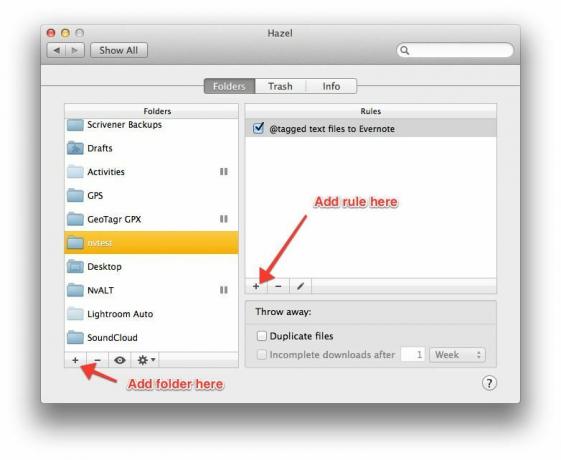
Tada mes sukuriame savo taisyklę:

Pavadinkite savo taisyklę ir tada viršutinėje skiltyje pasirinkite Turinys išskleidžiamajame meniu, o tada yra atitikmuo šalia esančiame naujame išskleidžiamajame meniu. Taip pasirodys stalas su krūva žetonų. Vilkite Pasirinktinis pažymėkite iki teksto lauko viršuje ir spustelėkite jį, kad galėtumėte redaguoti.

Suteikite jam pavadinimą (aš naudojau „žymą“), tada įveskite @ simbolį, tada vilkite abc žetonas šalia. Ši taisyklė dabar suderins raidžių eilutes su @ simboliu priešais jas. Tai reiškia, kad jis atitiks failus, kuriuose yra žymų. Kodėl? Taigi, jei savo nvALT laikysite kitų nepažymėtų užrašų, tada Hazel jų nepaisys, o ne importuos į „Evernote“, o tai yra kitas etapas.
Norėdami importuoti suderintus failus į „Evernote“, naudosime „Applescript“. Nukopijuokite šį kodą:
pasakykite programos ID "com.evernote. „Evernote“ „suaktyvinkite kūrimo užrašą iš failo theFile bloknotas {„ Notebook “} žymos {„ 1 žyma “,„ 2 žyma “,„ 3 žyma “} pabaigai pasakykĮsitikinkite, kad trečioji eilutė apie žymas yra vienoje eilutėje. Tada „Hazel“ pasirinkite Paleiskite „Applescript“ veiksmas, pasirinkite įterptas scenarijus parinktį, tada spustelėkite Redaguoti scenarijų. Įklijuokite kodą ten, pakeisdami „Užrašinė“ į norimos naudoti „Evernote“ užrašinės pavadinimą, taip pat visas žymas, kurias norite gauti.

Pavyzdyje pridėjau žymas „Pasakų knyga“ ir „NV“, kad būtų lengviau sekti šiuo metodu importuotus failus. Jei nenorite jokių žymų, ištrinkite tą scenarijaus skiltį. Taip pat pamatysite, kad pridėjau papildomą veiksmą, kad „Mavericks“ žyma būtų tokia pati kaip žyma, atitinkanti viršutinėje skiltyje. Tai yra, jei Hazel pirmajame skyriuje atitinka „@idea“, dabar jis pridės „@idea“ kaip „Mavericks Finder“ žymą. Tai gali būti jums naudinga arba ne.
Išbandykite šią taisyklę nustatydami ją paleisti tuščiame aplanke ir nukopijuodami (⌥ vilkite) vieną iš jūsų užrašų failų. Jei tai veikia, pridėkite jį prie tiesioginių užrašų aplanko atlikdami vieną svarbų pakeitimą. Taigi „Hazel“ ne visada paleidžia tuos pačius failus, jūs norite pasakyti, kad jie atitiktų tik tuos failus, kurių anksčiau neatitiko. Standartinis būdas tai padaryti yra čia, mano paskutinės taisyklės paveikslėlyje:

Dabar „Hazel“ atitiks tik pridėtus failus po paskutinį kartą atitiko vieną.
Sinchronizuojami atnaujinimai
Ką? Jums to nepakanka? Ar norite redaguoti savo teksto pastabas ir kad pakeitimai atsispindėtų „Evernote“? Žinoma! Ko jums reikia šis scenarijus iš Gabe Anzelini, kuri stebi jūsų nvALT aplanką, ar nėra pakeitimų, ir sinchronizuoja juos su atitinkamomis „Evernote“ pastabomis. Turite jį atidaryti „Mac“ „Applescript“ redaktoriaus programoje, tada pakeisti scenarijaus viršuje esančią eilutę, kad nurodytumėte nvALT aplanko vietą, ir pakeisti pavadinimą į trumpą vartotojo vardą:
# tinkinimo kintamieji # nustatykite _nvalt_path į „/Users/name/Dropbox/Notational Data“ nustatykite _last_run_files į „/Users/name/Dropbox/.nvalt_to_evernote_last_run_at“ # # čia nieko neredaguokite. Tada turėtumėte rasti būdą, kaip periodiškai paleisti tą scenarijų. Galite priversti „Hazel“ jį paleisti kiekvieną kartą, kai atnaujinamas aplankas, arba galite naudoti tokią programą kaip „CronniX“ paleisti, tarkim, kartą per valandą. Manasis atrodo taip:

Viskas. Nesu scenarijų ar kodavimo ekspertas, todėl negaliu pasiūlyti daug pagalbos, jei viskas jums nepavyks, tačiau šie įsilaužimai man iki šiol puikiai pasiteisino. Sėkmės!
Jums taip pat gali patikti šios serijos 1 dalis popierinių užrašų žymėjimas ir įtraukimas į „Evernote“ir 3 dalis, kurioje bus parodyta, kaip greitai įsiurbti žiniatinklio tyrimus į „Evernote“ naudojant IFTTT ir „Pinboard“ (netrukus).
